- Ekran kaydedicisi
- Mac Video Kaydedici
- Windows Video Kaydedici
- Mac Ses Kaydedici
- Windows Ses Kaydedici
- Webcam Kaydedici
- Oyun Kaydedici
- Toplantı Kaydedici
- Messenger Çağrı Kaydedici
- Skype Recorder
- Kurs Kaydedici
- Sunum Kaydedici
- Chrome Kaydedici
- Firefox Kaydedici
- Windows'da ekran görüntüsü
- Mac'te ekran görüntüsü
Mac'te Sesli Ekran Kaydetme Konusunda En İyi 4 Teknik
 Yazar: Lisa Ou / 07 Kasım 2023 16:00
Yazar: Lisa Ou / 07 Kasım 2023 16:00Mac'i dahili ve harici ses ile kaydetme tekniklerini bilmek ister misiniz? Eğer öyleyse, bu işlevi öğrenirseniz elde edebileceğiniz avantajların farkında olmalısınız. Ekranınızı sesli olarak kaydederek Mac'inize kaydetmek istediğiniz videoların kopyalarını kolayca elde edeceksiniz. Örneğin, sosyal medya videolarını ekran kaydına alarak istediğiniz zaman tekrar ziyaret etmenize olanak tanıyabilirsiniz. Öte yandan, bir toplantının ortasında olabilirsiniz ancak tüm ayrıntıları anlayamayacak kadar meşgulsünüz. Bu nedenle, daha sonra incelemek üzere bilgisayarınıza kaydetmeniz büyük ölçüde yardımcı olacaktır.
Ancak, yalnızca çevrimiçi olarak rastgele ekran kaydediciler kurup kullanırsanız, sonuç planladığınız gibi gitmeyebilir. Bazıları sesli kayıt yapma gibi ihtiyacınız olan özelliklere sahip olmayabilir. Bu nedenle Mac’te kullanacağınız ekran kaydediciyi seçerken titiz davranmalısınız. Şanslısınız ki, Mac ekranınızı sesli olarak kaydetmek için önde gelen programları ve özellikleri içeren bu makaleye adım attınız. Size yardımcı olacak bilgileri ve yönergeleri almak için lütfen aşağıdaki içeriğe geçin.
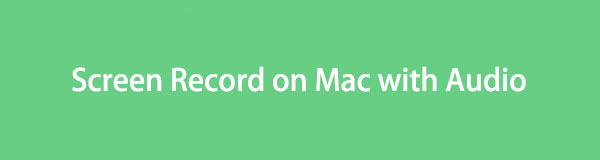

Rehber Listesi
Bölüm 1. FoneLab Ekran Kaydedici ile Mac'te Sesli Ekran Kaydı
Listemizin en başında Fonelab Ekran Kaydedici. Mac'teki etkinliklerinizi dahili veya harici olarak sesli olarak belgelemenize olanak tanıyan üçüncü taraf bir kayıt aracıdır. Bu nedenle, yakalayabileceklerinizi sınırlayan diğerlerinden farklı olarak ekranınızı sistem sesiyle, mikrofonla veya her ikisiyle kaydedebilirsiniz. Ayrıca kayıt sırasında kullanabileceğiniz bonus işlevler de sunar; anlık fotoğraf çekmek. Hatta tercihinize göre kayıt boyutunu ayarlamanıza da olanak tanır.
FoneLab Screen Recorder, Windows / Mac'te video, ses, çevrimiçi eğitim vb. Görüntüleri yakalamanıza olanak tanır ve boyutu kolayca özelleştirebilir, video veya sesi düzenleyebilir ve daha fazlasını yapabilirsiniz.
- Windows / Mac'te video, ses, web kamerası kaydedin ve ekran görüntüsü alın.
- Kaydetmeden önce verileri önizleyin.
- Güvenli ve kullanımı kolaydır.
Bu arada, FoneLab Ekran Kaydedici yalnızca normal ekran kaydediciyi sunmuyor. Aynı zamanda bir bir pencere için özel kaydedici, web kamerası ve ses. Bu şekilde, eğer bir pencerede bulunuyorsa, kayıt boyutunu ayarlamadan beğendiğiniz içeriği doğrudan yakalayabilirsiniz.
Örnek olarak aşağıdaki prosedüre bakın. Mac'te ekran kaydı dahili ses kullanarak Fonelab Ekran Kaydedici:
1. AdımMac'inizde bir tarayıcı girin ve hemen FoneLab Ekran Kaydedici sayfasına geçin. Ekranın sol alt kısmındaki tuşuna basın Bedava indir yükleyiciyi bilgisayarınıza kaydetmek için Dosya İndir dosya. Bundan sonra onu açın ve aracın görünen simgesini Uygulamalar dosya. Son olarak Mac'inizde kullanmak için başlatın.

2. AdımHit Video Kaydedici araç çalıştığında ana arayüzün en sol tarafında. Daha sonra aşağıdaki ekranda kayıt seçeneklerini göreceksiniz, bu nedenle beğeninize göre bunları değiştirin. Ayrıca etkinleştirdiğinizden emin olun Sistem Ses or Mikrofon ses için.
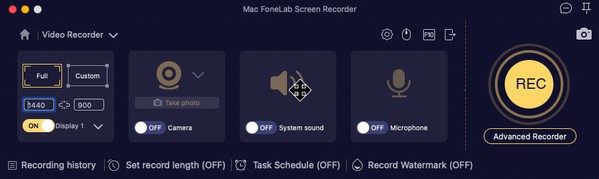
3. AdımHer şey ayarlandıktan sonra tıklayın REC Yakalamak istediğiniz ekranı kaydetmeye başlamak için sağdaki Durdurma, duraklatma vb. seçenekleri içeren bir çubuk görüntülenecektir; bu nedenle bunları uygun şekilde kullanın.

Bölüm 2. Mac'te QuickTime ile Sesli Ekran Kaydı
QuickTime ise Mac bilgisayarlara yerleşik bir oynatıcıdır. Başlıca avantajı, ekran ve ses kaydediciler gibi diğer kullanışlı özelliklerle birlikte gelmesidir. Bu nedenle, Mac'inizden ona erişmekte özgürsünüz ve önceden yüklendiğinden bir indirme işlemi gerektirmez. Ancak sorun şu ki, yalnızca harici sesi kaydedebilir ve hala yüklemeniz gerekebilecek bazı ekstra codec bileşenleri olduğundan, ilk kullanımınızda onu ayarlarken zorlukla karşılaşabilirsiniz. Üstelik önceki kayıt cihazıyla karşılaştırıldığında QuickTime'ın faydalı özellikleri yok ve kayıtlar yalnızca MOV formatıyla sınırlı.
Mac'te sesli ekran kaydedici QuickTime'ı kullanmak için aşağıdaki güvenli işleme göre hareket edin:
1. AdımMac'inizi açın QuickTime simgesine tıklayarak launchpad veya kullanarak spot aramak. Aktif hale geldikten sonra tuşuna basın. fileto üstteki QuickTime Player sekmesinin yanındaki düğmeyi seçin, ardından Yeni Ekran Kaydı açılır menüden.
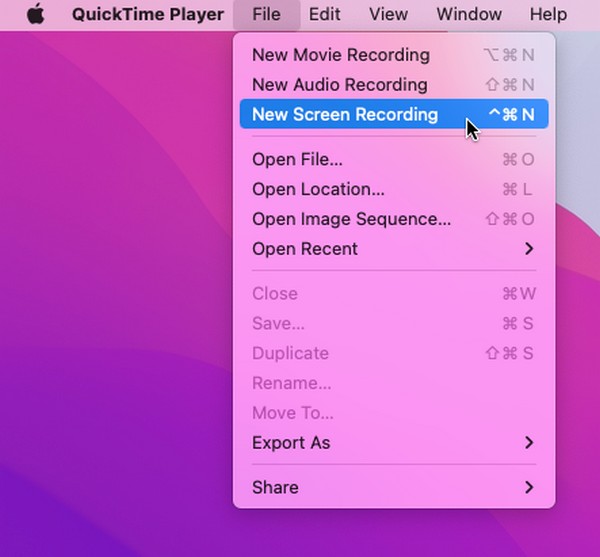
2. AdımEkran kayıt penceresi görüntülendiğinde aşağı ok simgesine tıklayarak kaydı kontrol edin. Dahili Mikrofon seçenek. Daha sonra Mac ekranınızı sesli kaydetmeye başlamak için ortadaki kayıt düğmesine basın.
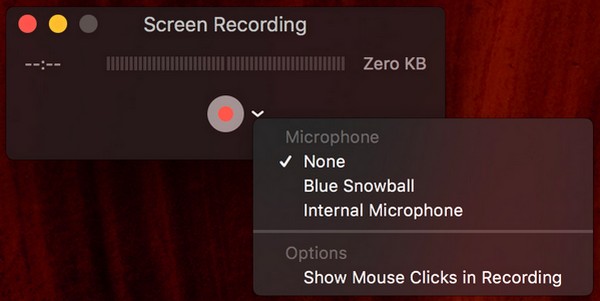
FoneLab Screen Recorder, Windows / Mac'te video, ses, çevrimiçi eğitim vb. Görüntüleri yakalamanıza olanak tanır ve boyutu kolayca özelleştirebilir, video veya sesi düzenleyebilir ve daha fazlasını yapabilirsiniz.
- Windows / Mac'te video, ses, web kamerası kaydedin ve ekran görüntüsü alın.
- Kaydetmeden önce verileri önizleyin.
- Güvenli ve kullanımı kolaydır.
Bölüm 3. Ekran Görüntüsü Araç Çubuğu aracılığıyla Mac'te Sesli Ekran Kaydı
Ekran Görüntüsü Araç Çubuğu, Mac'te ekranınızı kaydetme özelliğine sahip başka bir yerleşik özelliktir. Başlatmak için yalnızca bir klavye kısayolu gerektiğinden, Mac'teki en kolay ve en erişilebilir kayıt yöntemidir. Ancak işlevleri yalnızca temel kullanıma yönelik olduğundan, onu en sınırlı olanı da bulabilirsiniz. Örneğin, ekranı kaydettiğinizde yalnızca mikrofondan gelen sesleri içerir. Dolayısıyla bu özelliği kullanarak dahili ses ile ekran kaydı yapamazsınız. Yalnızca mikrofondaki sesleri alacaktır.
Ekran Görüntüsü Araç Çubuğu aracılığıyla Mac'te ekran sesini ve videosunu kaydetmek için aşağıdaki güvenli talimatları izleyin:
1. AdımMac klavyenizde tuşuna basın Cmd + Üst Karakter + 5 için Ekran Görüntüsü Araç Çubuğu ekranda ortaya çıkacak. Bundan sonra, Opsiyonlar Tercih ettiğiniz mikrofon seçeneğini seçmek için sekmesine tıklayın.
2. Adımİşiniz bittiğinde araç çubuğuna tekrar bakın ve ekranınızı kaydetmek için kayıt düğmesine basın. Tam veya kısmi ekran kaydı için düğmeyi seçebilirsiniz.
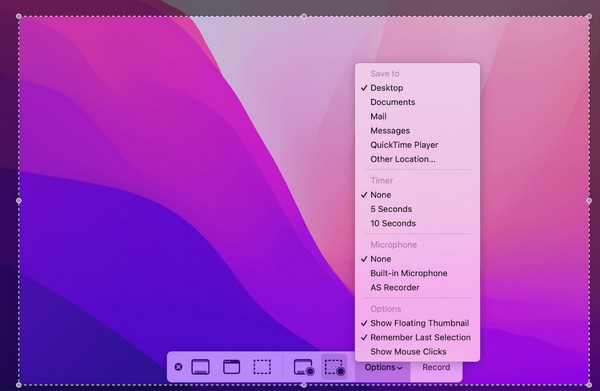
Bölüm 4. Audio Online ile Mac'te Ekran Kaydı
Mac'te sesli ekran kaydı için çevrimiçi programlar da mevcuttur. Bunlardan biri ücretsiz çevrimiçi ekran kaydedici Screen Capture'dır. Önceki araçtan farklı olarak bu araç, hem sistem sesinden hem de mikrofondan ses içeren bir ekranın kaydedilmesini destekler. Sayfanın temiz arayüzü nedeniyle gezinmek de sorunsuzdur. Ancak bu yöntemi tercih etmeniz durumunda stabil bir internete sahip olmanız gerekmektedir. Çevrimiçi bir araç olduğundan kayıtta kesintiye neden olmayacak güçlü bir bağlantı gerektirir.
Mac ekranını dahili ses ile çevrimiçi olarak kaydetmek için aşağıdaki rahat adımlara dikkat edin:
1. AdımScreencapture.com'a erişin ve doğrudan çevrimiçi ekran kayıt sayfasına gidin. Daha sonra sunduğu seçenekleri göreceksiniz, dolayısıyla bunları uygun şekilde yönetin.
2. Adımkontrol Mikrofon, Sesveya her ikisini de ses için yapın, ardından son olarak Kayda başla Mac ekranınızı sesli olarak kaydetmek için sağ taraftaki sekmeye tıklayın.
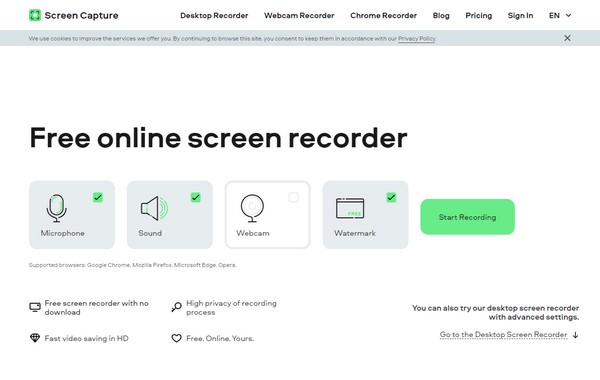
FoneLab Screen Recorder, Windows / Mac'te video, ses, çevrimiçi eğitim vb. Görüntüleri yakalamanıza olanak tanır ve boyutu kolayca özelleştirebilir, video veya sesi düzenleyebilir ve daha fazlasını yapabilirsiniz.
- Windows / Mac'te video, ses, web kamerası kaydedin ve ekran görüntüsü alın.
- Kaydetmeden önce verileri önizleyin.
- Güvenli ve kullanımı kolaydır.
Bölüm 5. Mac'te Sesli Ekran Kaydı Hakkında SSS
1. Mac ekranı dahili sesle nasıl kaydedilir?
Bu yazımızda listelediğimiz ekran kaydedicilerden birini kullanın. Dahili sesi destekleyen yöntemler, Bölüm 1'deki FoneLab Ekran Kaydedici ve Bölüm 3'teki çevrimiçi araçtır. Mac ekranınızı dahili sesle kaydetmenize yardımcı olması için yukarıdaki bilgilere ve yönergelere bakın.
2. QuickTime ekran kaydımda neden ses yok?
ayarlamamış olabilirsiniz Mikrofon seçenek açık QuickTime kaydetmeye başladığınızda. Videolarınızın sesli olması için kayıt simgesinin yanındaki aşağı oka tıklayıp, Mikrofon seçenekler. Bu şekilde, ekran kayıtlarınızı Mac'te oynattığınızda ses çıkaracaktır.
Ekran kaydı gerçekten de Mac'te çeşitli avantajlar sağlar. Bu nedenle, bu makalede güvenmeniz için en etkili kayıt cihazlarını seçtik. Şimdi deneyin!
FoneLab Screen Recorder, Windows / Mac'te video, ses, çevrimiçi eğitim vb. Görüntüleri yakalamanıza olanak tanır ve boyutu kolayca özelleştirebilir, video veya sesi düzenleyebilir ve daha fazlasını yapabilirsiniz.
- Windows / Mac'te video, ses, web kamerası kaydedin ve ekran görüntüsü alın.
- Kaydetmeden önce verileri önizleyin.
- Güvenli ve kullanımı kolaydır.
